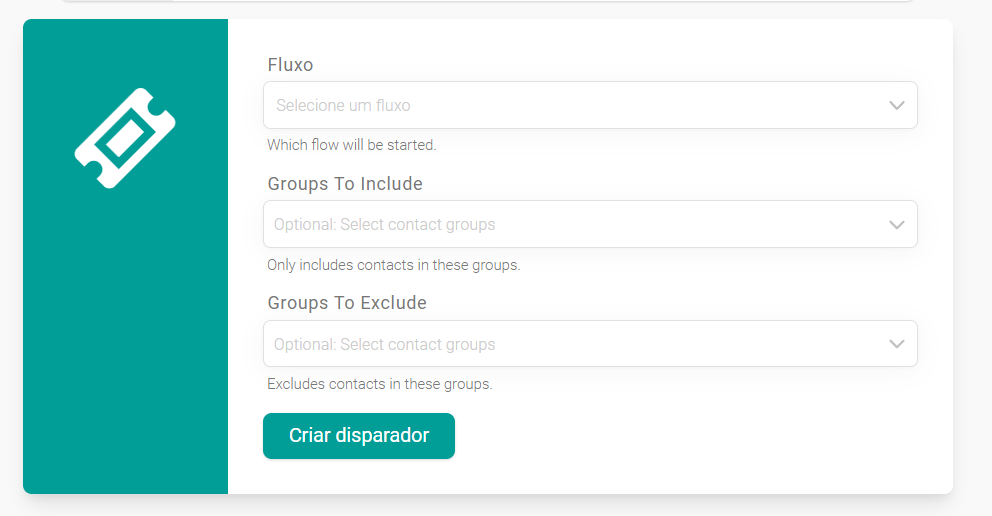Tipos de Gatilho
Atualizado
por Manu da Silva
A palavra-chave é a primeira palavra em uma mensagem e pode ser usada para iniciar o fluxo. Por exemplo, você pode definir um gatilho usando a "palavra-chave" para iniciar o fluxo e registrar contatos em seu serviço.
Todos os passos aqui descritos serão realizados na guia "Disparadores", localizada dentro do módulo "Estúdio".
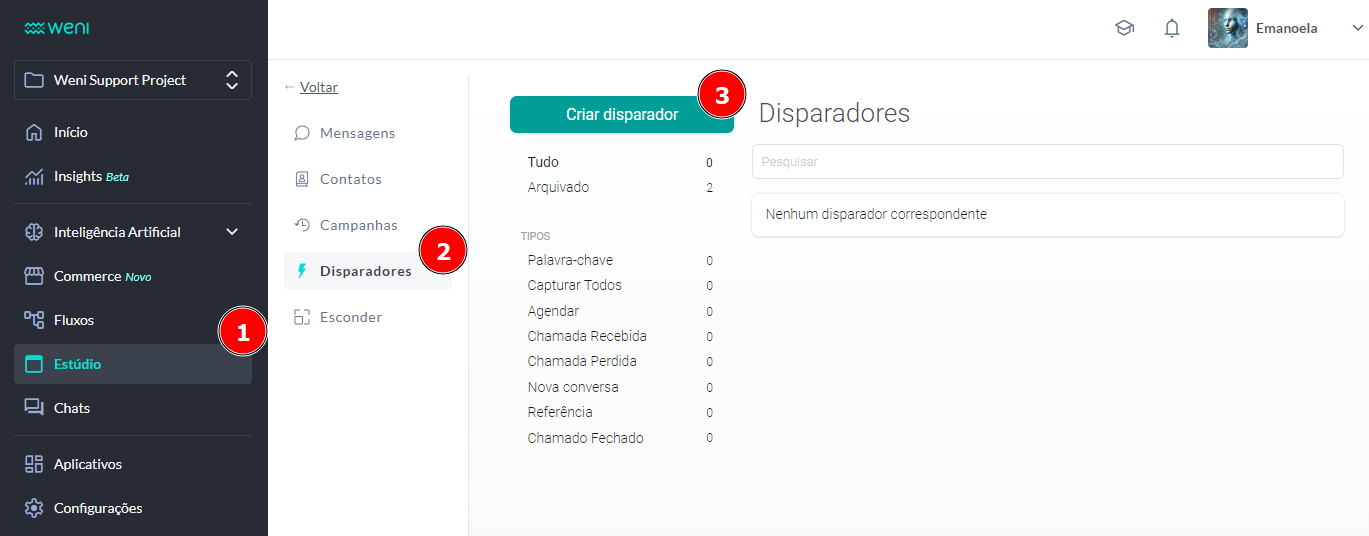
Para facilitar a navegação neste artigo, caso queira ir diretamente para um tipo de gatilho específico, basta clicar no nome dele abaixo:
- Para criar uma palavra-chave que inicie um fluxo
- Criando uma palavra-chave de mensagem que permite que as pessoas ingressem em um grupo
- Iniciar um fluxo após receber uma mensagem não tratada em outro lugar
- Iniciar um fluxo no futuro ou em um cronograma
- Iniciar um fluxo após receber uma chamada
- Iniciar um fluxo depois de uma chamada perdida
- Iniciar um fluxo quando uma conversa for iniciada por um contato
- Iniciar um fluxo posterior ao fechamento de ticket com agente humano
Para criar uma palavra-chave que inicie um fluxo:
- Clique no botão "Criar uma palavra-chave que inicie um fluxo";
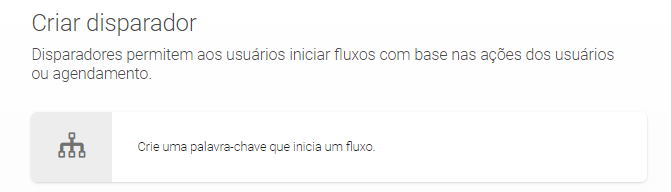
- Em palavra-chave, você pode definir uma palavra para funcionar como palavra-chave;
- Em disparar quando, você escolherá entre duas opções:
- A mensagem começa com a palavra-chave: Se a frase digitada pelo usuário começar com uma palavra-chave, o fluxo escolhido será acionado;
- A mensagem contém apenas a palavra-chave: O fluxo escolhido será acionado se o usuário digitar apenas a palavra-chave
- Em fluxo, é definido o fluxo que será iniciado quando você usar a palavra-chave;
- Em apenas grupos, é possível incluir ou não incluir as regras desse gatilho a grupos de contato específicos, basta deixa o espaço em branco se você quiser aplicar essa regra a todos os usuários;
- Clique na caixa Criar disparador
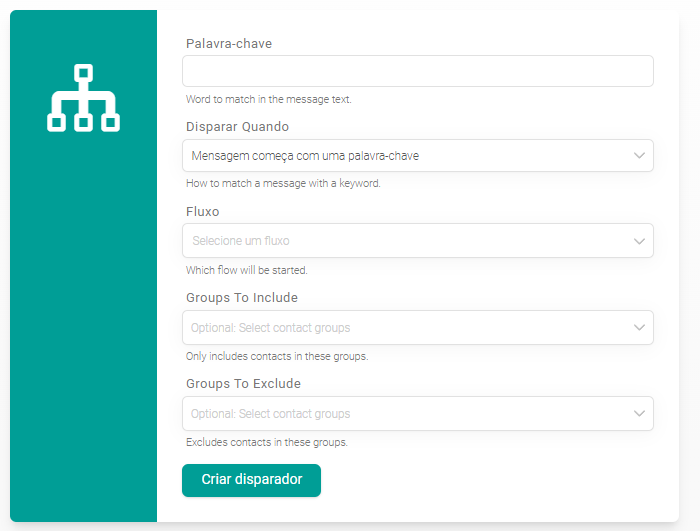
Criando uma palavra-chave de mensagem que permite que as pessoas ingressem em um grupo
Usando esse gatilho para adicionar um contato de ingresso em um grupo. Esse gatilho é útil para gerenciar contatos que desejam desassociar um grupo usando as palavras-chave "parar" ou "congelar um registro".
Para criar um gatilho com uma palavra-chave que une contatos a um grupo:
- Clique no botão "Criar uma palavra-chave de mensagem que permita que as pessoas se juntem a um grupo":

- Introduza uma palavra-chave em "Juntar palavra-chave";
- Escolha o grupo que você gostaria de adicionar os seus contatos em "Grupo para participar";
- Opcional: Em "Resposta", você pode escolher uma mensagem para enviar;
- Em "Fluxo", você pode escolher qual fluxo será iniciado;
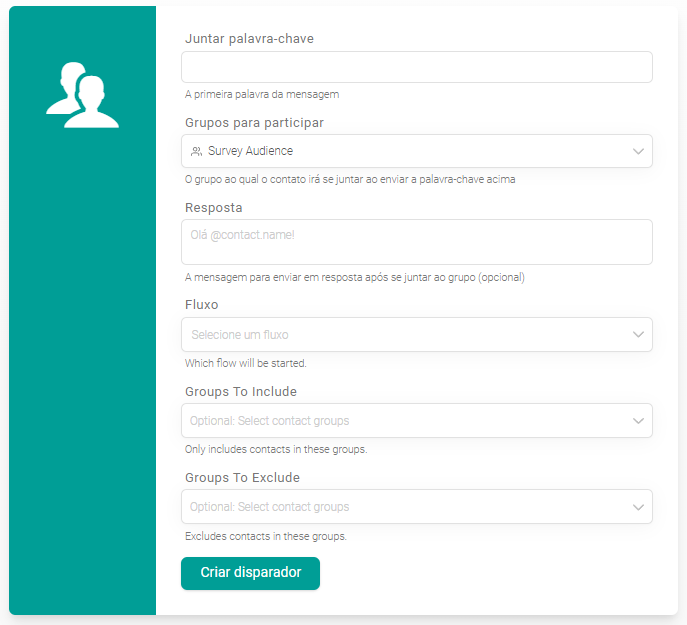
Iniciar um fluxo depois de receber uma mensagem não tratada em outro lugar
Use este gatilho para iniciar um fluxo após receber uma mensagem não capturada (a mensagem não é tratada em outro lugar para outros gatilhos). Esse gatilho pode ser usado para mensagens que não foram tratadas para um fluxo informativo que explica seu serviço e o conduz para fluxo.
- Clique no botão "Iniciar um fluxo após receber uma mensagem que não corresponda a nenhuma palavra-chave";

- Em "Fluxo", você pode escolher qual fluxo será iniciado;
- Em "Somente grupos", você pode escolher o(s) grupo(s) em que o gatilho será incluído ou não incluído; se você deixar o campo vazio, o gatilho será aplicado a todos os contatos;
- Clique em "Criar disparador"
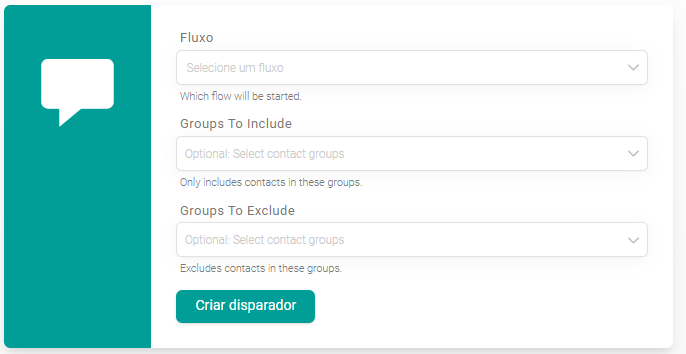
Iniciar um fluxo futuramente ou segundo agendamento
Use este gatilho para agendar um fluxo em um momento no futuro, o repita diariamente, semanalmente ou mensalmente. Para iniciar o fluxo no futuro ou de forma programada:
- Clique no botão "Iniciar um fluxo no futuro ou segundo agendamento":

- Escolha a data que gostaria de agendar
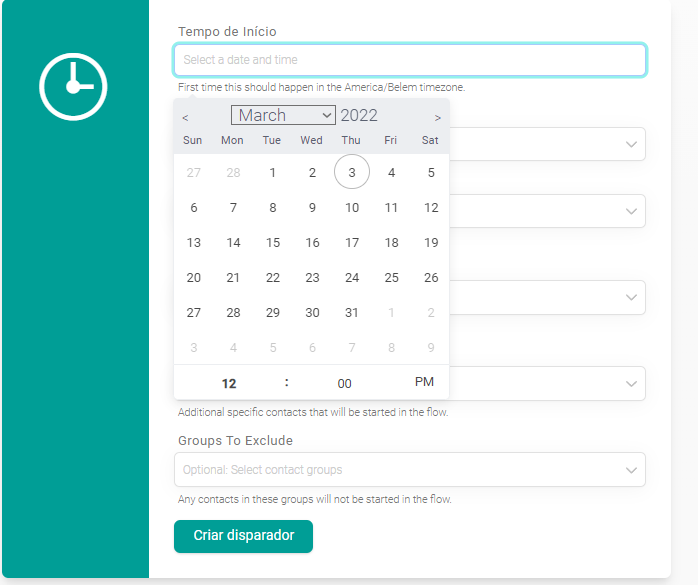
- Logo abaixo, em Repeat. Você pode optar por repetir o fluxo diariamente, semanalmente ou mensalmente (sendo opcional tal uso);
- Escolha o fluxo que você deseja iniciar, para quais contatos ou grupos o fluxo será ou não transmitido.
- Clique em "Criar Disparador"
Iniciar um fluxo depois de receber uma chamada
- Clique no botão "Comece um fluxo depois de receber uma chamada":

- Em "Fluxo", você pode escolher qual fluxo será iniciado;
- Em "Somente grupos", você pode escolher o(s) grupo(s) em que o gatilho será incluído ou não incluído; se você deixar o campo vazio, o gatilho será aplicado a todos os contatos;
- Clique em "Criar Disparador"
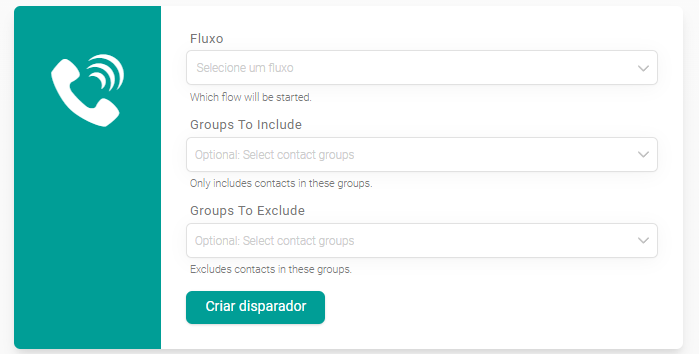
Iniciar um fluxo depois de uma chamada perdida
Use este gatilho após uma chamada perdida.
- Clique no botão "Comece um fluxo após uma chamada perdida";

- Em "Fluxo", você pode escolher qual fluxo será iniciado;
- Em "Somente grupos", você pode escolher o(s) grupo(s) em que o gatilho será incluído ou não incluído; se você deixar o campo vazio, o gatilho será aplicado a todos os contatos;
- Clique em "Criar Disparador"
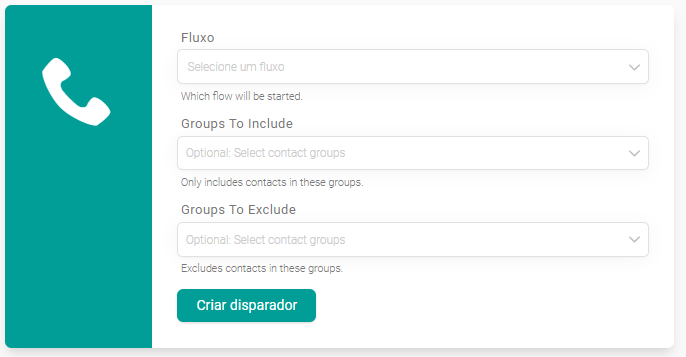
Iniciar um fluxo posterior ao fechamento de ticket com agente humano
Use este gatilho para disparar o fluxo de encerramento de atendimento humano no Weni Chats.
- Clique no botão "Start a flow after a ticket is closed":

- Em "Fluxo", você pode escolher qual fluxo será iniciado;
- Em "Somente grupos", você pode escolher o(s) grupo(s) em que o gatilho será ou não incluído; se você deixar o campo vazio, o gatilho será aplicado a todos os contatos;
- Clique em "Criar Disparador"